ማይክሮሶፍት ፎቶዎች ለWindows 10 ተጠቃሚዎች የሚገኝ ነፃ ፕሮግራም ነው። ምስሎችዎን ለማየት፣ ለማርትዕ እና ለማሻሻል ሊጠቀሙበት ይችላሉ። የማይክሮሶፍት ፎቶዎች ምን እንደሆነ፣ ምን እንደሚሰራ እና እንዴት እንደሚጠቀሙበት ይወቁ።
በዚህ ጽሑፍ ውስጥ ያለው መረጃ የማይክሮሶፍት ፎቶዎች መተግበሪያ በWindows 10 ላይ ተፈጻሚ ይሆናል።
የማይክሮሶፍት ፎቶዎች መተግበሪያን እንዴት ማግኘት እንደሚቻል
የፎቶዎች መተግበሪያ በነባሪነት በኮምፒውተርዎ ላይ መጫን አለበት። እሱን ለመክፈት በተግባር አሞሌው ውስጥ የዊንዶው አዶን ይምረጡ እና ከመተግበሪያዎች ዝርዝርዎ ውስጥ ፎቶዎችን ይምረጡ።
በአማራጭ በዊንዶውስ መፈለጊያ ሳጥን ውስጥ ፎቶዎችን ይተይቡ እና ከሚታየው ዝርዝር ውስጥ ፎቶዎችን ይምረጡ።
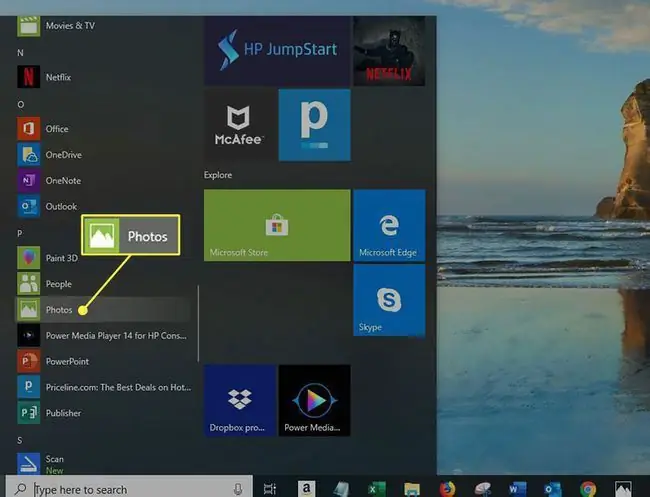
በማይክሮሶፍት ፎቶዎች ምስሎችን እንዴት ማየት እንደሚቻል
የምስል ፋይልን ሁለቴ ጠቅ ሲያደርጉ በነባሪነት በፎቶዎች መተግበሪያ ውስጥ ይከፈታል። ሌላ ፕሮግራም እንደ ነባሪ የሥዕል መመልከቻዎ ከተዋቀረ ምስሉን በቀኝ ጠቅ ያድርጉ እና በ > ፎቶዎችንን ይምረጡ።
ሁሉም ምስሎች በፎቶዎች መተግበሪያ ውስጥ በራስ-ሰር እንዲከፈቱ ለማድረግ ነባሪ መተግበሪያዎችዎን በWindows 10 ውስጥ ዳግም ማስጀመር ይችላሉ።
ምስሉ በመተግበሪያው ውስጥ ከተከፈተ በኋላ ፎቶዎን ለመሰረዝ፣ ለመከርከም ወይም ለማሳነስ በመስኮቱ አናት ላይ ያሉትን መሳሪያዎች መጠቀም ይችላሉ።
ፎቶውን በኢሜል ወይም በማህበራዊ ሚዲያ ለማጋራት
በመተግበሪያው በላይኛው ቀኝ ጥግ ላይ አጋራ ይምረጡ።
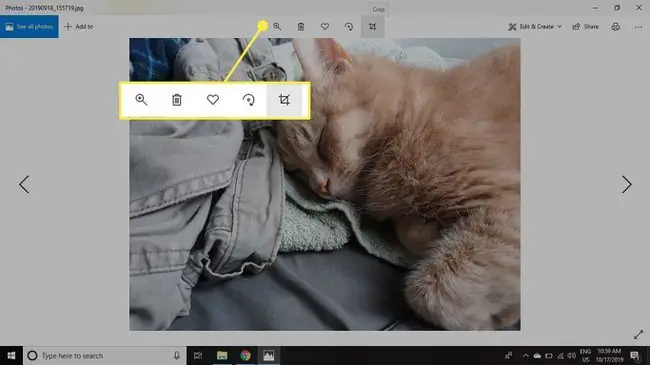
ፎቶዎችን ወደ የፎቶዎች መተግበሪያ እንዴት ማከል እንደሚቻል
ማይክሮሶፍት OneDriveን ወደ ስልክህ ማከል ምስሎችን ከተንቀሳቃሽ መሳሪያህ ወደ የፎቶዎች መተግበሪያ እንድትሰቅል ያስችልሃል። እንዲሁም ፎቶዎችን እና ቪዲዮዎችን ከኤስዲ ካርድ፣ ከዩኤስቢ አንጻፊ ወይም ከሌላ መሳሪያ ማስመጣት ትችላለህ፡
- መሣሪያውን፣ ካርዱን ወይም መኪናውን በዩኤስቢ ወደብ ወደ ኮምፒውተርዎ ያገናኙ።
-
በተግባር አሞሌው ውስጥ ያለውን የዊንዶውስ አዶ ይምረጡ እና ከመተግበሪያዎች ዝርዝርዎ ውስጥ ፎቶዎችን ይምረጡ።

Image -
ይምረጡ አስመጣ በፎቶዎች መተግበሪያው በላይኛው ቀኝ ጥግ ላይ፣ በመቀጠል ከዩኤስቢ መሳሪያ ይምረጡ። ይምረጡ።

Image -
የፎቶዎች መተግበሪያ ድራይቭን ይቃኛል እና ያገኘውን ዝርዝር ፎቶዎች ያቀርባል። ፎቶዎችህን ማስመጣት ለመጀመር አስመጣ የተመረጠ ምረጥ።
ሁሉም ፎቶዎች በነባሪነት ይመረጣሉ፣ነገር ግን ሁሉንም አይምረጡን ጠቅ ማድረግ እና የሚፈልጉትን ነጠላ ፎቶዎች ይምረጡ።

Image
በማይክሮሶፍት ፎቶዎች መተግበሪያ ውስጥ ሰዎችን እንዴት መለያ መስጠት እንደሚቻል
መተግበሪያውን ሲከፍቱ በፎቶዎችዎ ውስጥ ማሰስ እና ሰዎችን፣ ቦታዎችን ወይም ነገሮችን መፈለግ ይችላሉ። የፎቶዎች መተግበሪያ ነገሮችን እና ፊቶችን ለይቶ ማወቅ ይችላል እና የሚፈልጉትን ለማግኘት ቀላል ለማድረግ ምስሎችን በራስ-ሰር መለያ ይሰጣል። ይህንን ባህሪ ለማንቃት፡
-
የ ሰዎች ትርን ይምረጡ እና ተቀበል ን ከ ይምረጡ እነዚህን ቅንብሮች ለማንቃት ተስማምተዋል?

Image -
የእርስዎን አድራሻዎች ለፎቶዎች መተግበሪያ ለመስጠት ይምረጡ መለያ መስጠት ይጀምሩ።

Image -
ለማረጋገጥ አዎ ይምረጡ።

Image -
በመፈለጊያ መስኩ ውስጥ የአንድን ሰው ወይም የነገር ስም አስገባ ወይም የሌላ ሰውን ፎቶ ለማግኘት የአንድን ሰው ምስል ጠቅ አድርግ።

Image
በWindows 10 የፎቶ መተግበሪያ እንዴት ፎቶዎችን ማረም እና ቪዲዮዎች መፍጠር እንደሚቻል
ማርትዕ ለመጀመር ምስልዎን በማይክሮሶፍት ፎቶዎች ውስጥ ይክፈቱ፡
-
ከላይ ቀኝ ጥግ ላይ ያለውን አርትዕ እና ፍጠር ተቆልቋይ ሜኑ ይምረጡ።

Image -
ምስሉን ለመከርከም፣ ማጣሪያዎችን እና ተፅእኖዎችን ለመጨመር ከ
ተቆልቋይ ሜኑ ከ ይምረጡ አርትዕ ይምረጡ ፎቶ።

Image -
የአርትዖት ስክሪኑ ከላይ ባሉት ሶስት ትሮች ይከፈታል፡ ከርክም እና አሽከርክር ፣ ማጣሪያዎች እና ማስተካከያዎች ትር ሲመርጡ ተጨማሪ አማራጮች በትክክለኛው መቃን ላይ ይታያሉ። እሱን አስቀድመው ለማየት አንድ አማራጭ ይምረጡ እና ለውጦቹን ተግባራዊ ለማድረግ አስቀምጥ ወይም አንድ ቅጂ ያስቀምጡ ይምረጡ።

Image -
የስዕል መሳርያዎችን ለመክፈት ከ
ተቆልቋይ ሜኑ ይምረጥ ይሳሉ ። በማያ ገጹ አናት ላይ ያሉት አማራጮች የኳስ ነጥብ ፣ እርሳስ ፣ የካሊግራፊ እስክሪብቶ እናያካትታሉ። ማጥፊያ የብዕር ወይም የእርሳስ አዶዎችን ሲመርጡ እንደ ቀለሞች እና የመስመር መጠኖች ያሉ ተጨማሪ አማራጮች ይመጣሉ። አንዴ ምርጫ ካደረጉ በኋላ በምስሉ ላይ ነፃ እጅ መሳል ወይም መጻፍ ይችላሉ። ለውጦቹን ለመተግበር አስቀምጥ (የዲስክ አዶውን ከX ) ይምረጡ።

Image -
እንደ ዝናብ ወይም ኮንፈቲ ያሉ የ3-ል ምስሎችን እና እነማዎችን ለማከል ከ
ይምረጥ 3D Effects ከ አርትዕ እና ፍጠር ተቆልቋይ ሜኑ። ወደ ምስሉ ለማከል ከ Effects ትር ወይም ከ 3D ቤተ-መጽሐፍት ትር ይምረጡ። ምስሉን ለማሽከርከር እጀታዎቹን ይጠቀሙ ወይም በምስሉ ግርጌ ያለውን የአኒሜት እጀታ በመጎተት አኒሜሽን ይፍጠሩ።ለውጦቹን ተግባራዊ ለማድረግ ቅጂ አስቀምጥ ይምረጡ።

Image -
ከ
ይምረጡ የታነመ ጽሑፍ ያክሉ ከ አርትዕ እና ፍጠር ተቆልቋይ ሜኑ ውስጥ የሚታዩ፣ የሚጠፉ እና የሚሄዱ ቃላትን ለማከል ምስል. ማጣሪያን መተግበር ከፈለጉ የ ማጣሪያዎች ትርን ይምረጡ፣ በመቀጠል የጽሑፍ ዘይቤን ወይም አቀማመጥን ለመምረጥ የ ጽሑፍ ትርን ይምረጡ። በ Motion ትር ላይ እንደ ማጉላት፣ ማጉላት ወይም ማዘንበል ያሉ ለመጠቀም የሚፈልጉትን እንቅስቃሴ መምረጥ ይችላሉ። ለውጦቹን ተግባራዊ ለማድረግ ቅጂ አስቀምጥ ይምረጡ።

Image -
ይምረጡ ቪዲዮ በሙዚቃ ፍጠር ከ አርትዕ እና ፍጠር ተቆልቋይ ሜኑ ብጁ የፎቶ ተንሸራታች ትዕይንት በሙዚቃ ፍጠር፣ ጽሁፍ ፃፍ, እና ሌሎች ተፅዕኖዎች. የአዲሱን ቪዲዮህን ስም ከገባህ በኋላ ለጀርባ ሙዚቃ እና ብጁ ኦዲዮ፣ የምስል አርትዖት ፣ እነማዎች እና ሌሎች አማራጮችን ታገኛለህ።ተጨማሪ ፎቶዎችን ወደ ቪዲዮው ለማከል የ አክል አዝራሩን ይምረጡ።

Image -
እንደ መቁረጫዎች፣ ተለጣፊዎች እና ቅርጾች ያሉ ተፅእኖዎችን ለማከል ከ
ይምረጥ ከ ከ አርትዕ እና ፍጠር።.

Image






